iPhoneの「Safari」には、「プライベートブラウズ」という機能がある。Safariでタブを一覧する画面を開くと、左下にあるアレだ。
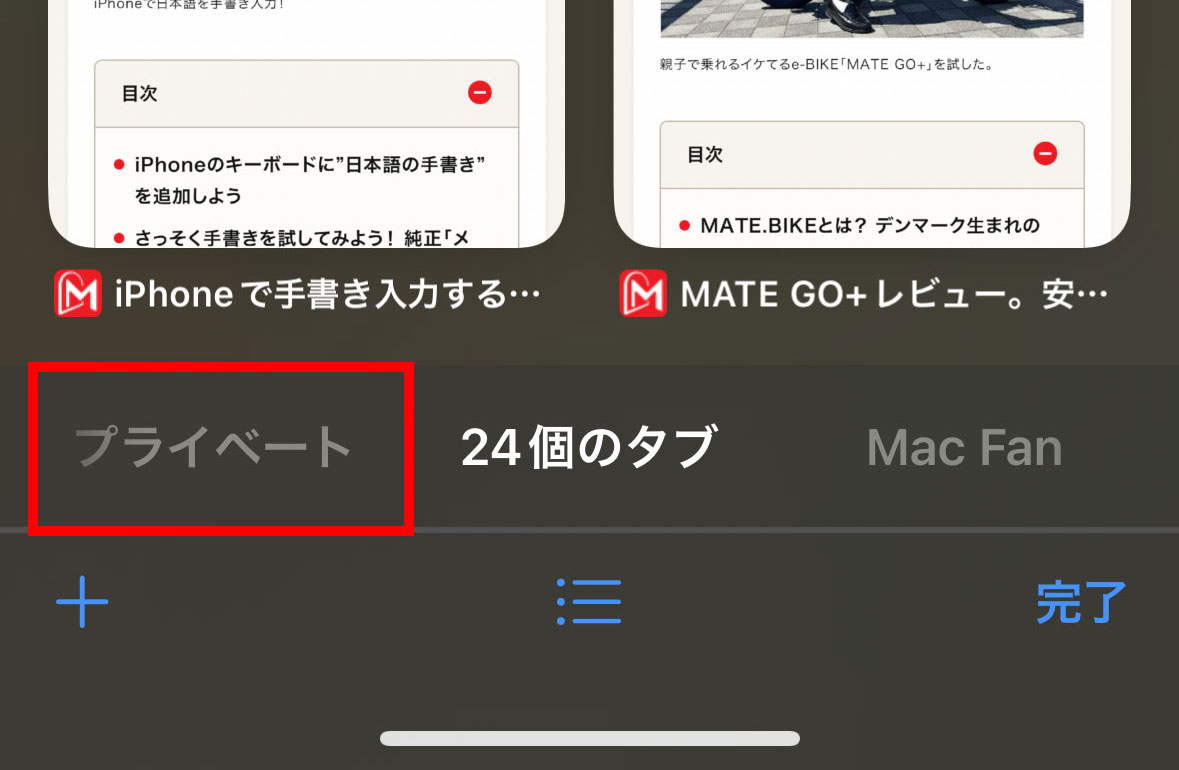
存在は知っているが使っていない、そんな人が多い機能ではないかと思う。しかし、個人情報を守るために、その機能性と使い方を知っておいて損はない。
Safariのプライベートブラウズ。何のために使うの?
プライベートブラウズというのは、簡単にいうと履歴を残さず使える機能。「履歴」というのは、重要な個人情報だ。蓄積された履歴を分析されれば、非常に明確な人物像が導き出されることもある。
その怖さを体感するには、Googleの「マイ アド センター」を覗いてみるといい。Google上の行動をもとに、あなたの情報が推測されている。性別、年齢、言語までは想像つくだろうが、既婚者か否か、世帯収入、学歴、職種、企業規模、住宅(持ち家か賃貸か)、家族構成なども並び、気味が悪くなる(当然、すべてが当たっているわけではないが)。
Googleのアカウント情報を確認する方法
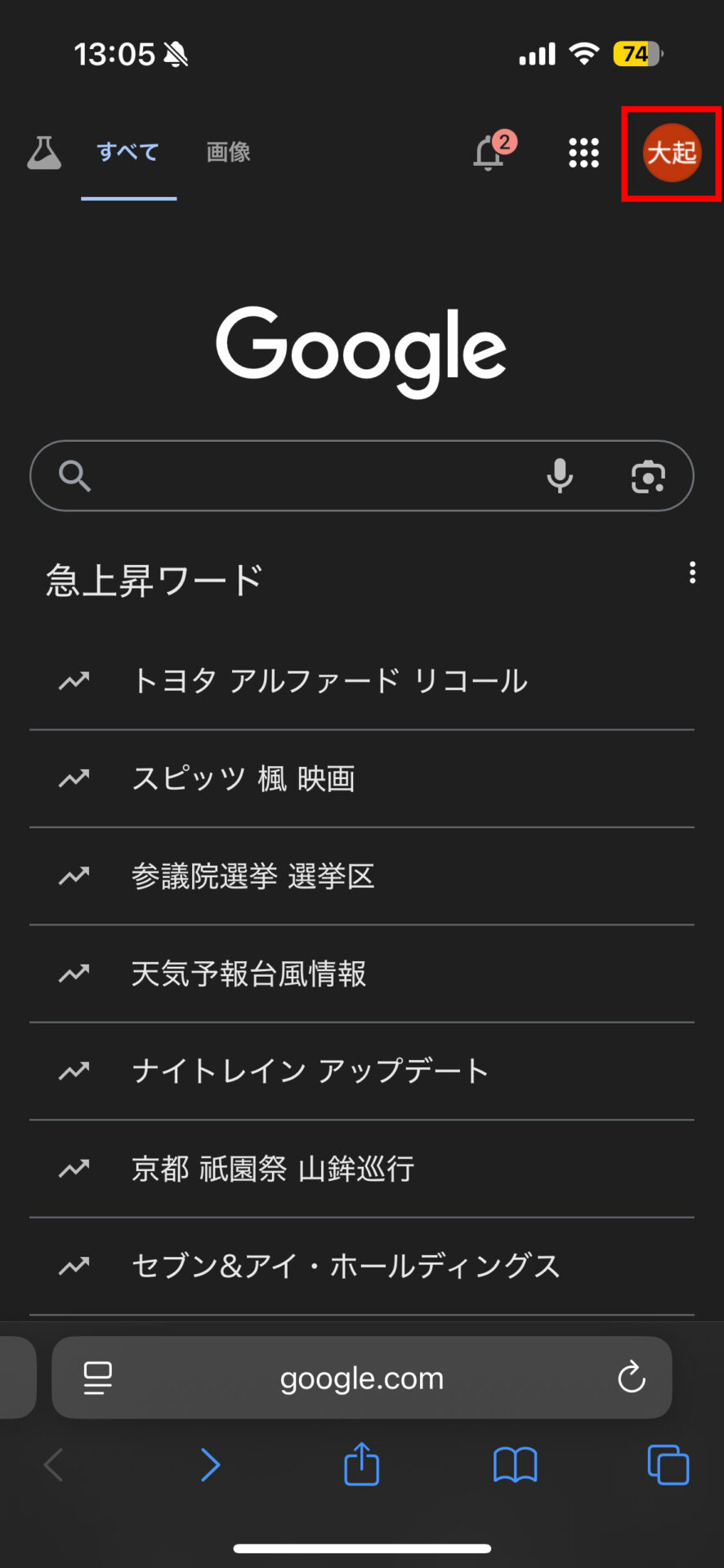
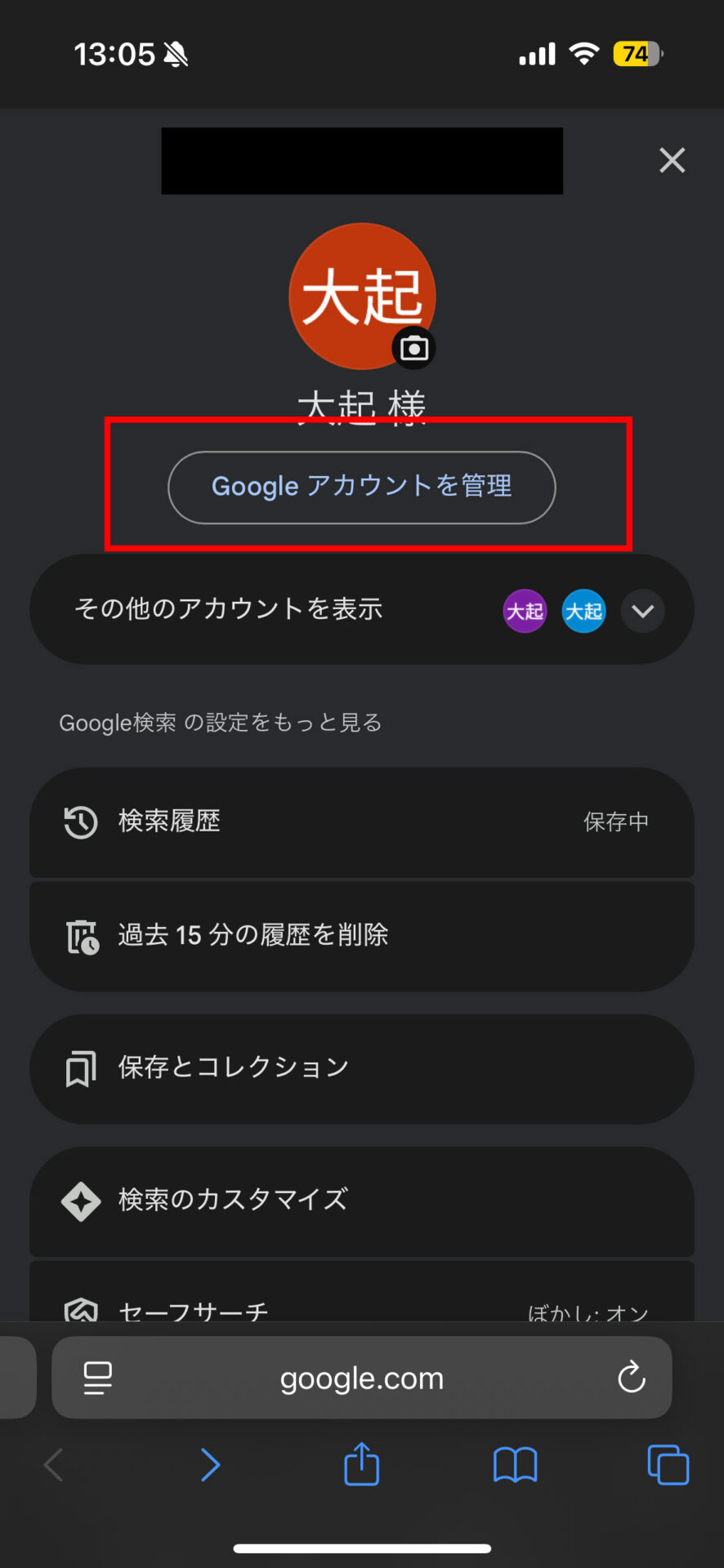
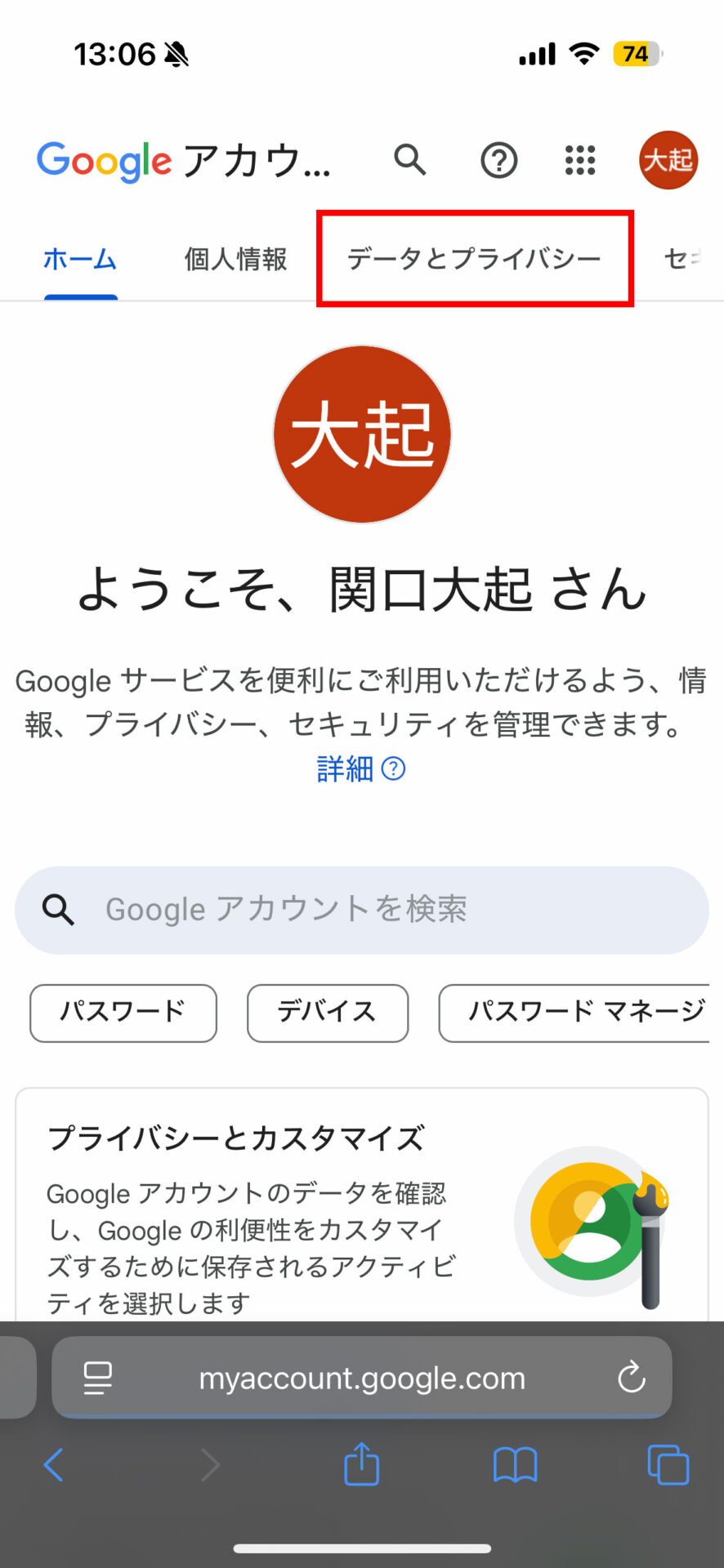
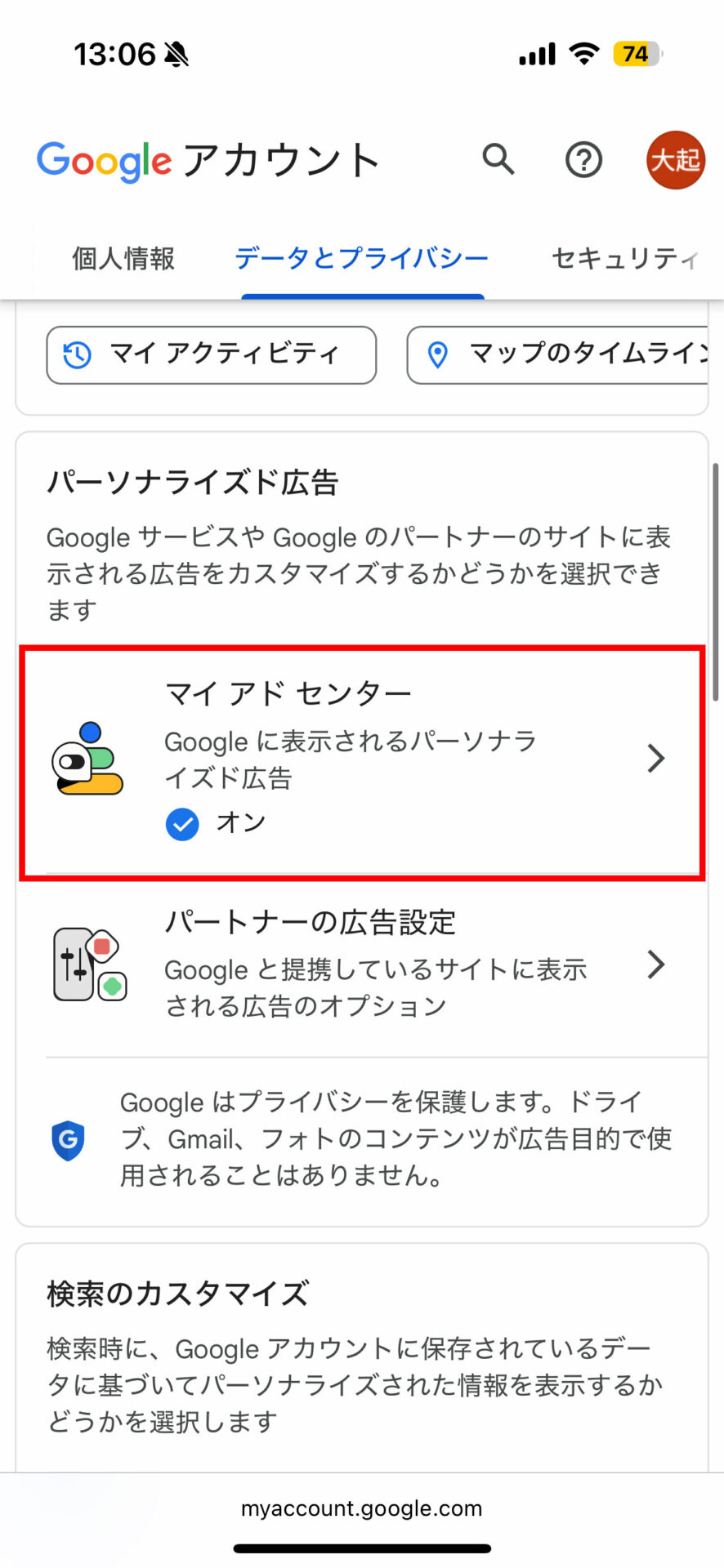
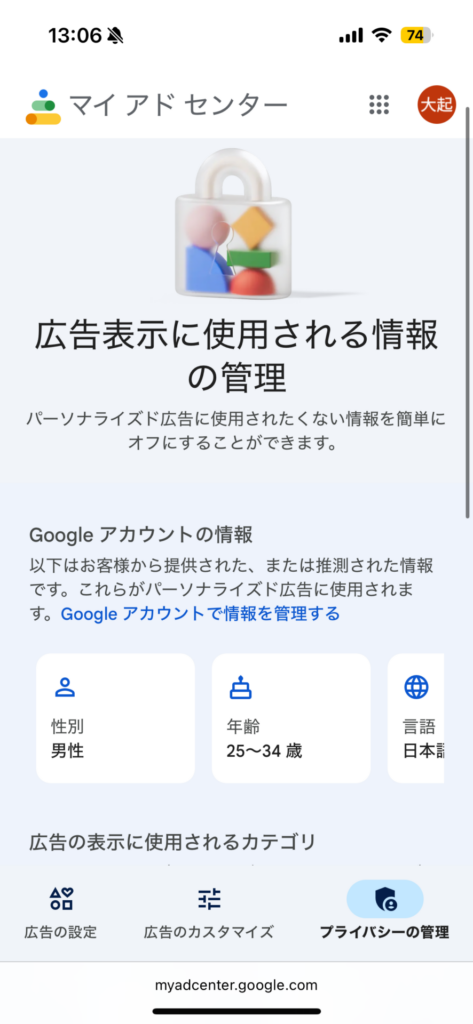
プライベートブラウズの使い方。使い分け方のポイントは?
プライベートブラウズを使うことで、こういった個人情報も蓄積しなくなる。しかし、Webサイトのログイン情報や買い物をしたときのカード情報なども記録されないので、利便性が減るのも事実だ。また、キーボードの入力履歴も残らないので、予測変換に活かされないということも覚えておきたい。
筆者は、たとえば妻や子どもへのプレゼントを検索するときプライベートブラウズを使っている。なぜなら、普通に検索して履歴やトラッカが残ると、Web広告がそれらの情報をもとに表示されるから。筆者の日常に、女性物のアクセサリやおもちゃの情報は必要ない。
プライベートブラウズの利用手順
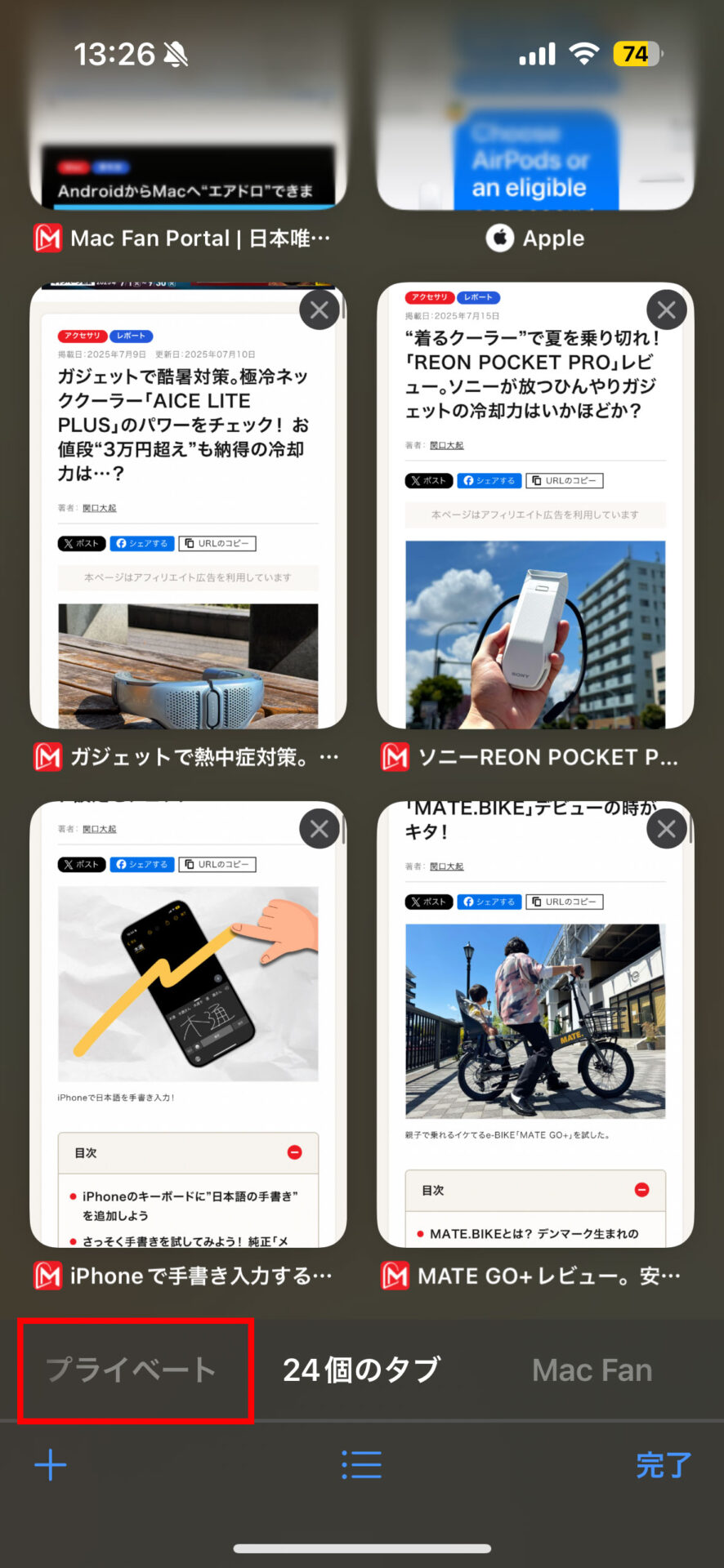
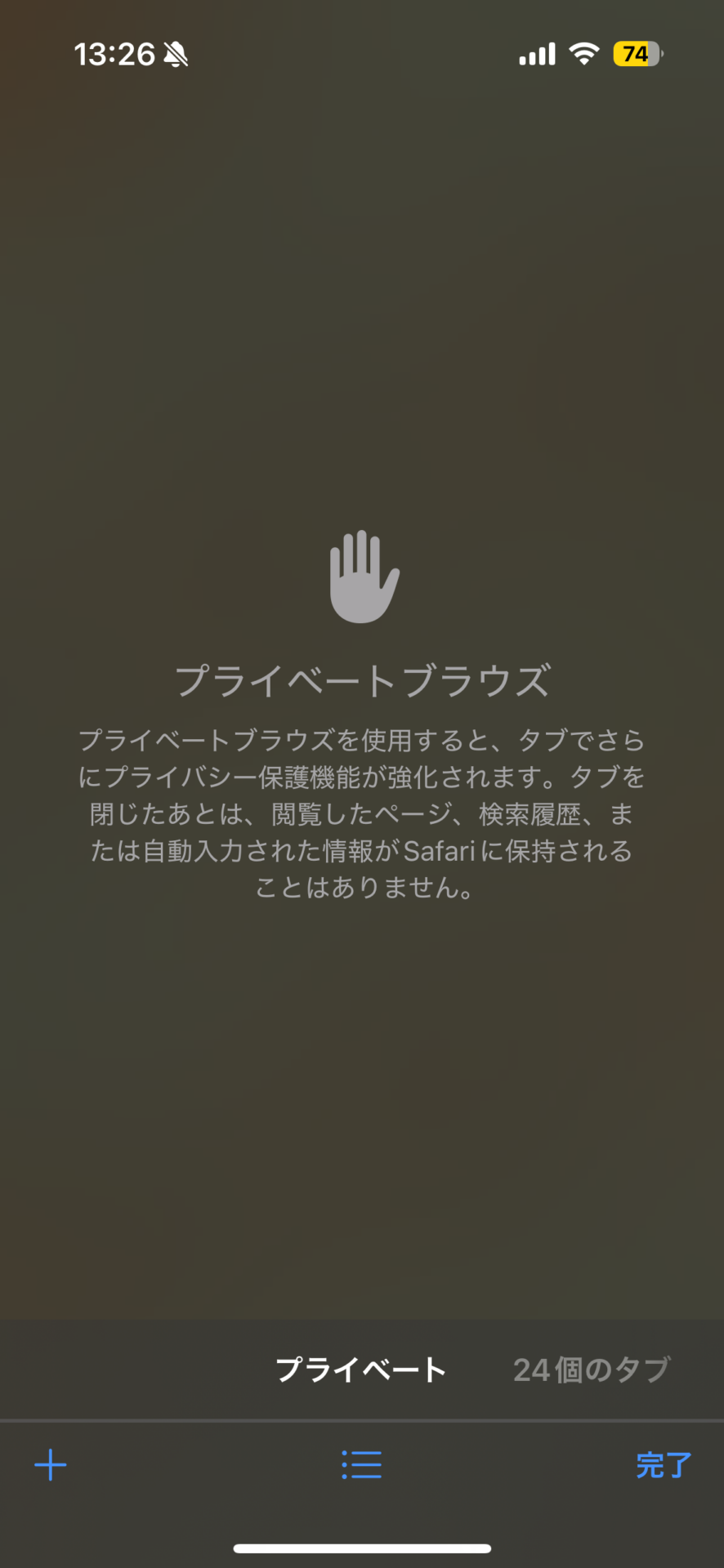
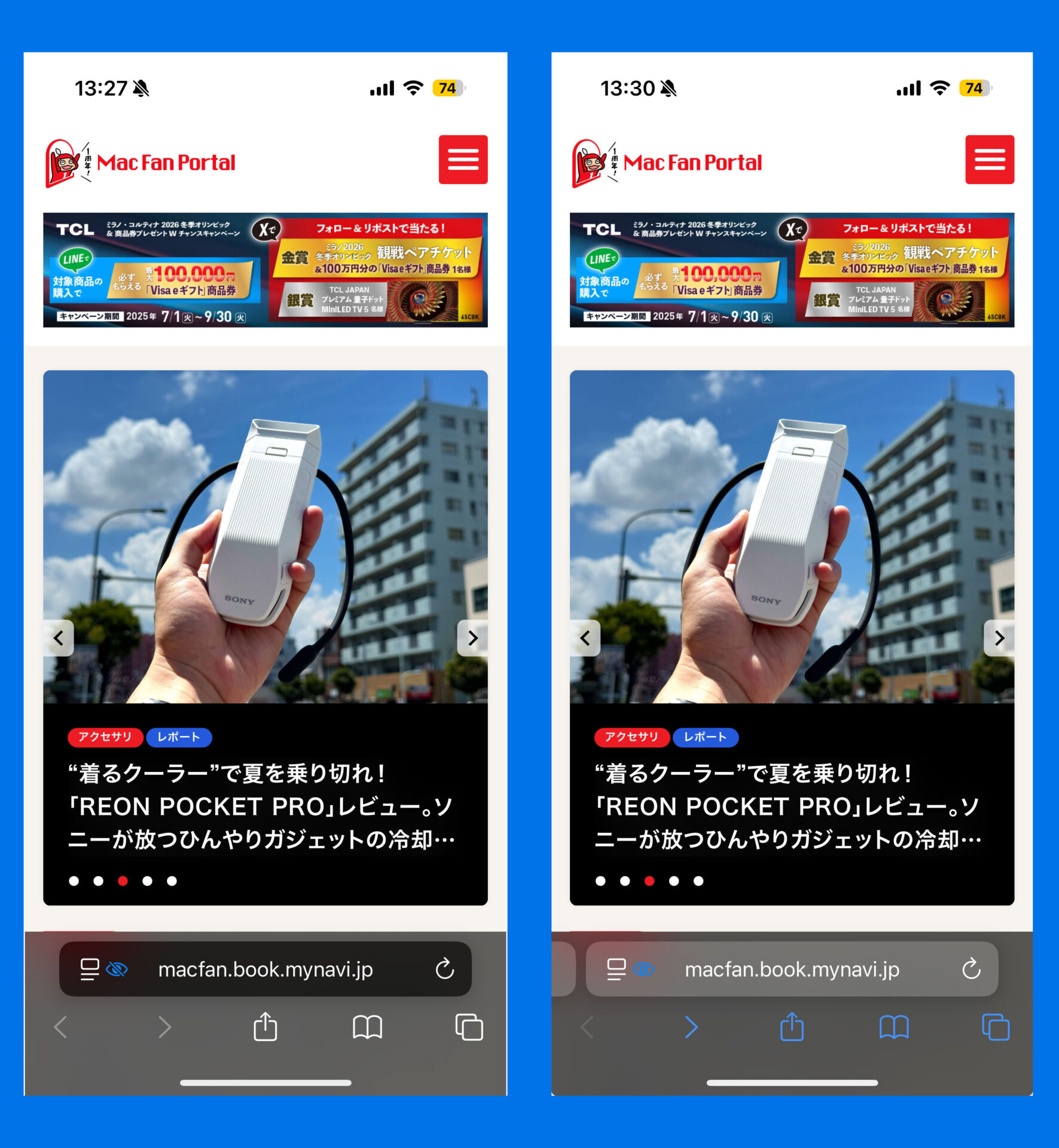
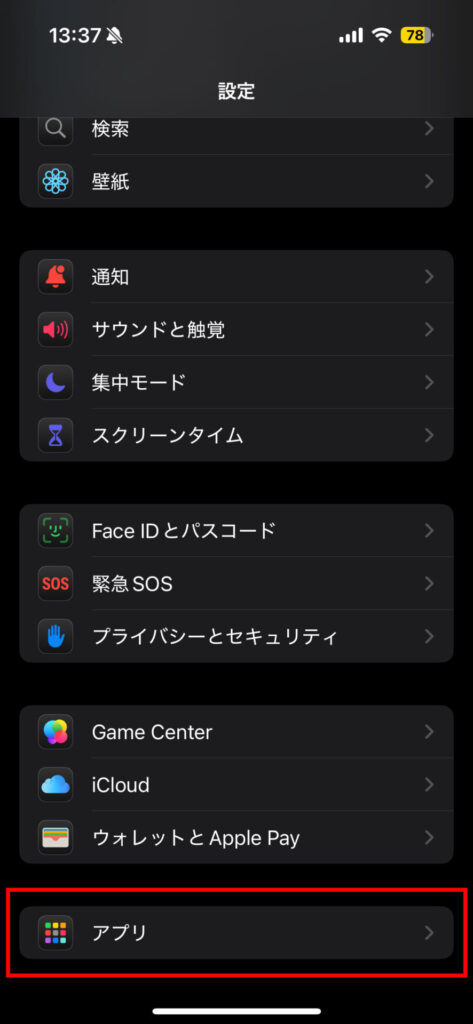
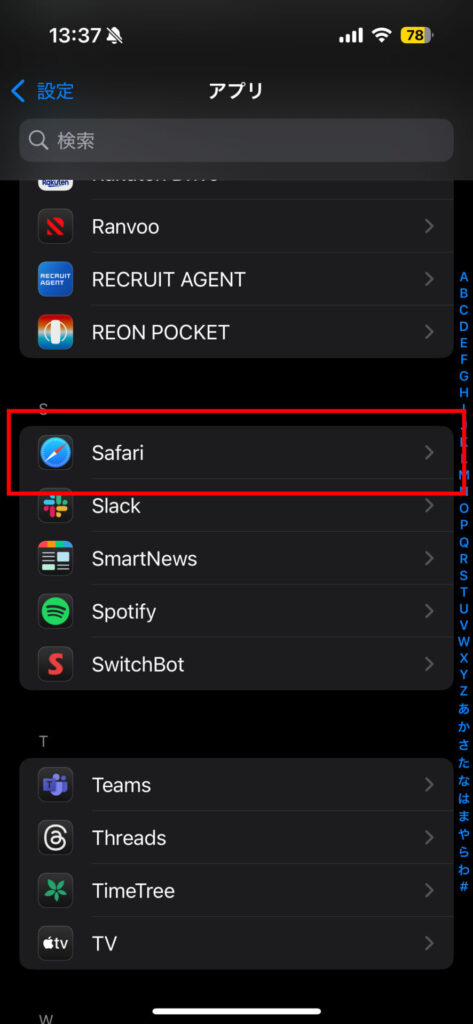
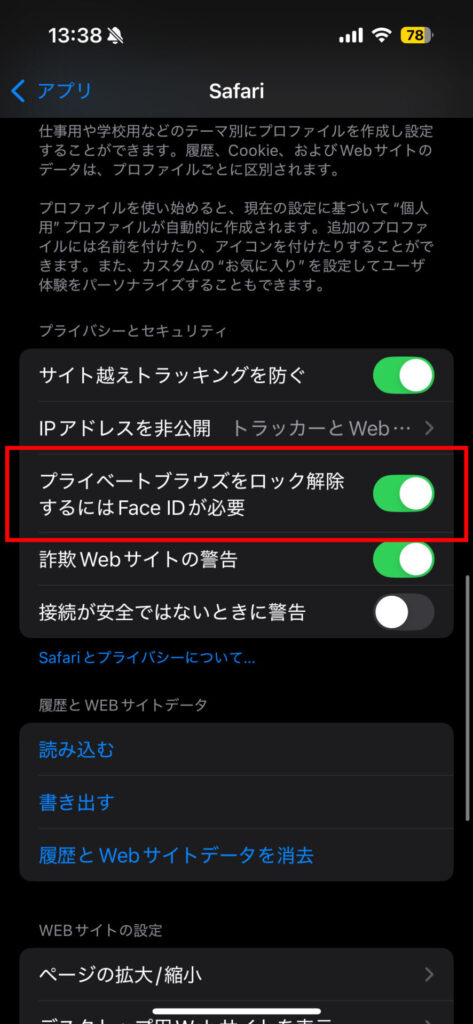
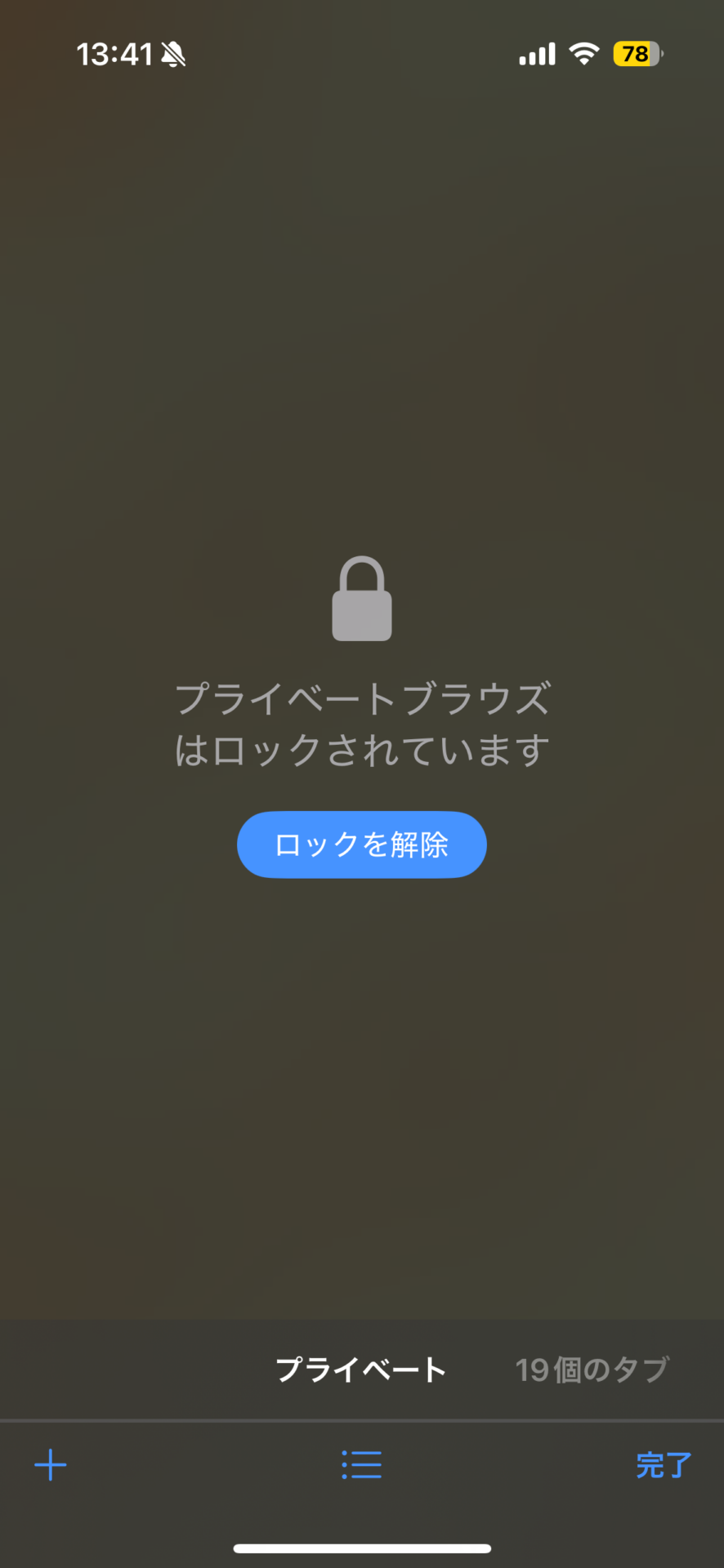
おすすめの記事
著者プロフィール

関口大起
『Mac Fan』副編集長。腕時計の卸売営業や電子コミック制作のお仕事を経て、雑誌編集の世界にやってきました。好きなApple Storeは丸の内。Xアカウント:@t_sekiguchi_










![アプリ完成間近! 歩数連動・誕生日メッセージ・タイマー機能など“こだわり”を凝縮/松澤ネキがアプリ開発に挑戦![仕上げ編]【Claris FileMaker 選手権 2025】](https://macfan.book.mynavi.jp/wp-content/uploads/2025/10/IMG_1097-256x192.jpg)